为了保护电脑的安全性,我们通常会在电脑休眠后设置锁屏密码。不过,有些用户可能并不知道如何设置电脑屏保锁屏密码。如果你也遇到了这个问题,不用担心,接下来我们将为大家介绍如何设置电脑屏保锁屏密码,让大家可以轻松保护自己的电脑。
一、windows系统电脑设置屏保密码
1、按组合键windows+i打开电脑设置,点击帐户选项。

2、进入页面,点击左边的登录选项。
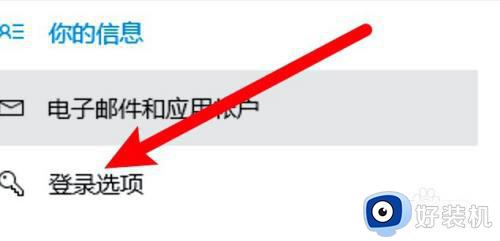
3、点击密码下的添加按钮。
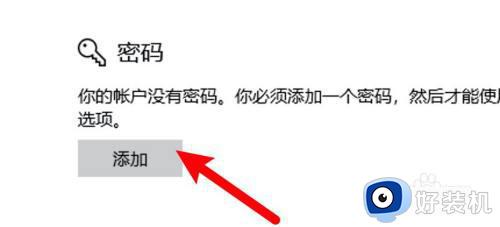
4、弹出窗口,设置密码。

5、点击电脑设置的个性化选项。

6、点击左边的锁屏界面选项。
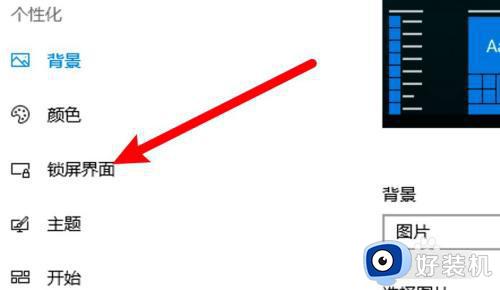
7、点击屏幕保护程序设置。
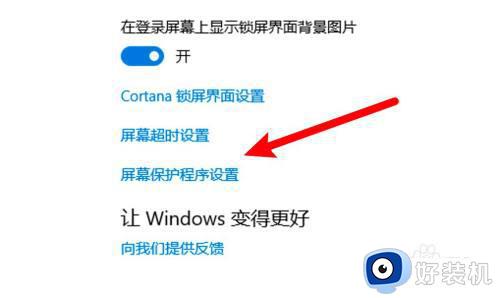
8、弹出窗口,选中在恢复时显示登录屏幕即可。
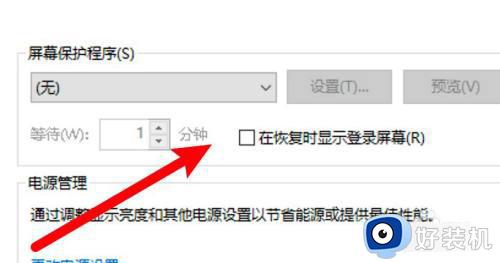
二、mac电脑设置屏保密码
1、打开系统偏好设置,点击安全性与隐私。
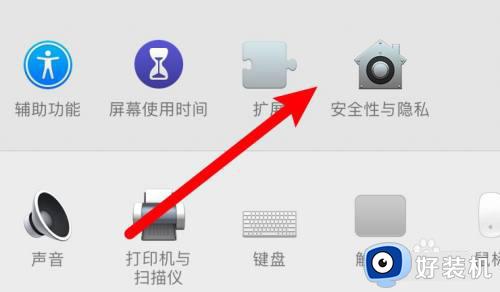
2、进入页面,点击更改密码按钮。

3、弹出窗口,设置密码。

4、点击选中进入睡眠或开始屏幕保护程序要求输入密码的选项。
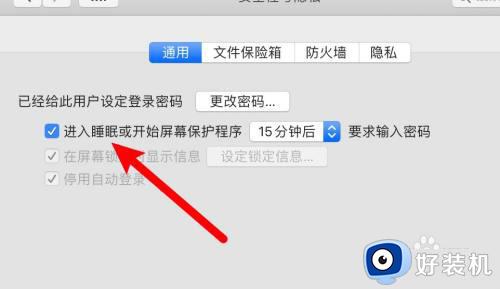
电脑屏保怎么设置密码保护的完整步骤,如果你需要给电脑设置屏幕保护密码,就可以参考上面的教程来操作,希望对大家有帮助。